En efecto si no sabe que hacer con su Raspberry Pi para divertirse ,con RecalboxOS usted convertir su frambuesa Pi 2 en una consola de juegos Retro FANTASTICA de modo que en tan solo unos pocos minutos podria volver a jugar viejos éxitos como Mario World, Zelda y Sonic,etc
RetroPie , es otra opción ,pero no es para principiantes, pues muchos ajustes deben hacerse utilizando la interfaz de línea de comandos y algunas cosas no funcionan desde el principio, a pesar de que exista mucha información en la red.
Recalbox tiene ventajas cruciales sobre el RetroPie:
- Actualizaciones en línea dentro del programa.
- Configuración de Wifi es posible
- Soporte para controladores de diferentes
- Soporte de Bluetooth
- Sin necesidad de línea de comandos para configurarlo
Resumidamente pues, recalbox permite reproducir una variedad de consolas de videojuegos y plataformas en su sala de estar con facilidad, siendo gratuita, de código abierto y diseñado para que pueda crear su propio Recalbox en poco tiempo.
¿Qué se requiere?
En realidad el hw necesario no difiere en absoluto de cualquier otro uso que se el quiera dar a su RP , a excepcion del gamepad:
Hardware
Raspeberry Pi 2 modelo B
Fuente de alimentación (5V, 2, 5A)
Tarjeta micro SD (8GB al menos)
Cable de red o dongle WiFi
Cable HDMI
Gamepad USB / controlador
[Opcional] compatible Bluetooth dongle para PS3 pad
[Opcional] cualquier caja para la Raspberry
Además, necesitará tambien un teclado y ratón USB para la instalación inicial .Depende de usted un gamepad , aunque como todos los dispositivos suelen ser USB compatibles, (como los gamepads de PS3 y Xbox,etc )puede probar el que tenga . !Incluso puede probar un dongle de bluetooth de PS3 Dualshock.!
Pasos a seguir
1. Descargar Recalbox
Aquí usted puede encontrar la versión más reciente de Recalbox. Descargar el archivo “recalboxOS vx.x.xx.zip” ~ 340 MB
Después de la descarga, descomprimir el archivo en algún lugar de su disco.
2. Preparar la tarjeta SD
La tarjeta SD debe ser formateada en FAT32. Para darle formato, le recomiendo la herramienta SD Formatter. (Scrool hasta el botón de descarga azul.)
Instalar la herramienta, iniciar y seleccione la tarjeta SD en el combo .
Activar al ajuste “ajuste del tamaño de formato” en las opciones.
Ahora usted puede formatear la tarjeta SD.
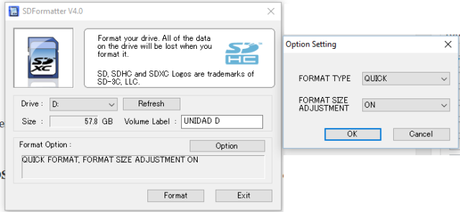
Nota: Si usted tiene una tarjeta SD más grande y la herramienta no puede manejar correctamente, puede utilizar esta herramienta de HP.
3. Copiar el Recalbox en la tarjeta SC
Después de formatear, debe estar preparada su tarjeta SC. Ahora copie el contenido del archivo zip descargado en tu tarjeta SD.
Mas o menos el contenido que nos quede en la sd , ser parecido al siguiente:
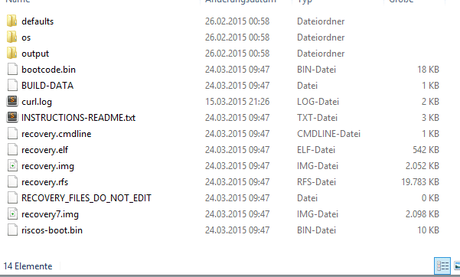
4. Instalación en frambuesa Pi
Uns vez concluida la copia del sw en la micro-sd ,tendra qeu expulsar la tarjeta de su ordenador, extraerla ,colocarla en su Raspbberry Pi alimentar la unidad
En este momento necesitará al menos un ratón USB para iniciar el proceso de instalación en su Raspberry Pi.
Simplemente marque el marcado recalboxOS-rpi2 de imagen y empiece la instalación .

Cuando la instalación haya acabado, necesitará reiniciar su frambuesa Pi 2 (desenchufe el cable de alimentación y enchúfelo otra vez).
Ahora ya debería arrancar el sistema operativo Recalbox.
5. Configurar el controlador / gamepad
Controlador de PS3
Para conectar el controlador de PS3, necesitará un receptor Bluetooth. En primer lugar, conectar el gamepad de Playstation 3 a la frambuesa mediante un cable USB y espere 10 segundos. Su controlador se empareja con el dongle de bluetooth. Ahora puede sacar el cable usb y conectar con el dongle pulsando el botón de Playstation.
Con este método puede utilizar mas controladores al mismo tiempo.
Se recomienda para configurar su controlador en la configuración, para que sepa donde se encuentra el “botón de tecla de acceso directo”. Esto es muy importante, porque con él se puede cambiar en el menú de un juego corriente.
USB-Controlador / Gamepad
Algunos Gamepads USB no son detectado automáticamente, así usted tendrá que configurar primero. Para ello, se requiere navegar dentro del menú de entrada de un teclado ajustes etc.
Se puede navegar dentro del menú de Racalbox siguiente:
- Enter = Inicio / Main menu
- Barra espaciadora = Select
- Q = espalda
- S = OK
Presione el botón Enter para entrar en el menú, cambiar a la configuración de entrada y siga las instrucciones en la pantalla. Después de la instalación del controlador, necesitará asignar a “Player 1” y listo.
6. Establecer la conexión de red
Más fácil para copiar juegos (roms) en su frambuesa es establecer una conexión de red. En este punto es necesario también un el teclado para ingresar su información de red. Dentro del menú principal, vaya a “Configuración de red” e introduzca su información de inicio de sesión de wifi. (SSID y contraseña). Por favor, preste atención a las pequeñas y mayúsculas.
Si todo lo escribió correctamente, verá un mensaje (WIFI ACTIVADA) en unos pocos segundos.
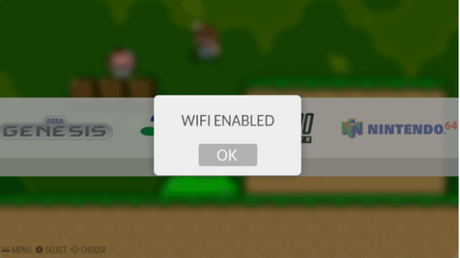
7. Añadir juegos
¿Donde puedo encontrar juegos?
Google es una gran fuente para buscar varios juegos que son compatibles con las consolas diferentes. Por ejemplo, si usted está buscando el juego de Mario Kart, introduzca “mario kart snes rom” y usted obtendrá un montón de resultados de google. Sólo debe elegir uno que funcione mejor para usted.
PRECAUCIÓN! Lamentablemente en la mayoría de sitios web, links de descarga son a menudo difíciles de encontrar y a veces consigue redirigir a sitios de anuncios. A veces también requieren instalar gestores de descargas innecesarias etc. Tenga cuidado con las descargas pues las Roms nunca vienen en formato .exe. En caso de descargar un archivo, no abrirlo y borrarlo inmediatamente. Siempre prestar atención a lo que descarga y pásele el antivirus antes de usar la rom.
Recuerde tambien que sólo podrá descargar los juegos que ya tienga originales.
Añadir juegos
Si ya ha descargado Mario Kart como un archivo .zip. El siguiente paso es descomprimir el archivo, por lo que obtendrás un archivo .smc (e.g. Super_Mariokart_(E).smc), también llamado un ROM.
Después, copie el archivo en la Raspberry Pi. Esto sólo funcionará si ya ha configurado su conexión de red.
Ahora puede acceder a la frambuesa a través de la red de su ordenador. Para ello, introduce “\\RECALBOX” en la barra de direcciones del explorador de windows. (alternativamente, también puede utilizar la dirección IP de su Pi). Sólo tiene que copiar su “Super_Mariokart_ (E) .smc” archivo en la carpeta snes y listo.
Ahora finalmente puede iniciar el juego en su Recalbox sistema operativo utilizando el emulador de Super Nintendo!
8. Controles
Así que ha comenzado Mario Kart para Super Nintendo, jugó su primer partido y está contento q hasta ahora. Entonces viene la pregunta: ¿Cómo salir de la partida?Durante la instalación del controlador, ya ha asignado el botón Hotkey.Ahora sólo tiene que presionar el botón de tecla de acceso rápido y botón de arranque juntos para volver al menú.
A continuación mostramos un breve resumen de los comandos de teclas de acceso rápido más comunes:
- Combinación de teclas + Y = Guardar estado
- Combinación de teclas + X = estado de carga
- Teclas de acceso rápido + Start = final del juego sin guardar los cambios
- Teclas de acceso rápido + B = configuración del emulador
- Teclas de acceso rápido + L1 = captura de pantalla
- Teclas de acceso rápido + der. = aumento de la velocidad juego
.
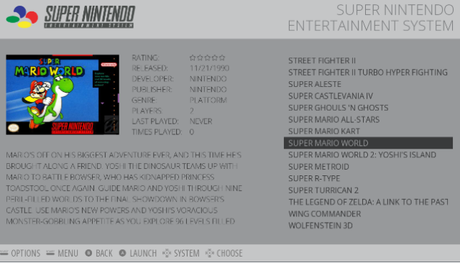
!Que se divierta jugando!
Fuente aqui


